SQL Server 2012是一款数据库,如果别的网络要访问本地的数据库的话,就要让数据库允许远程连接,然后开启映射默认的远程连接端口1433才可以,但是许多用户可能还不知道电脑中SQL Server 2012数据库怎么开启允许远程连接吧,针对这个问题,本文给大家带来详细的开启步骤。
具体方法如下:
1、首先打开登录SQL Server 2012管理器,然后双击在安全性里的用户SA。
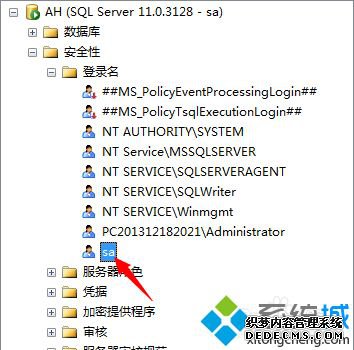
2、进入用户SA的属性界面,点击“状态”,单选框选项确保如图所示,按确定。
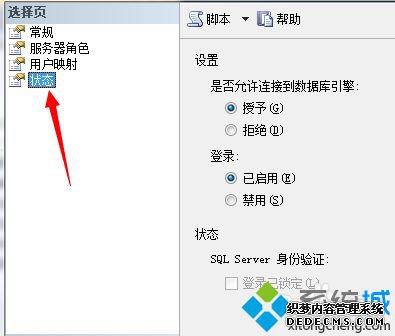
3、之后打开SQL Server配置管理器,点击SQL Server 服务选项,确定SQL Server是正在运行的。
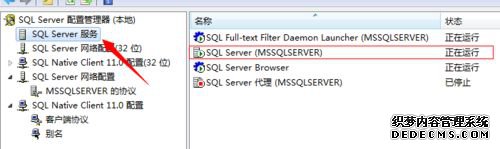
4、如果想手动更改SQL数据库的连接端口,只要更改如下图的默认端口,SQL Server 2012 默认端口为1433。
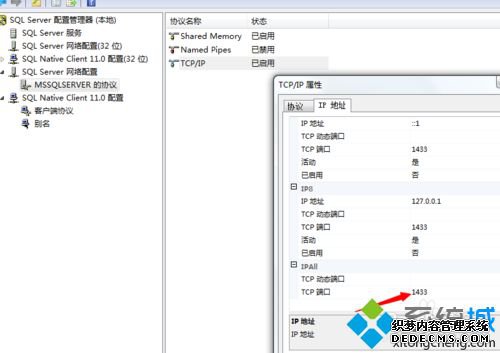
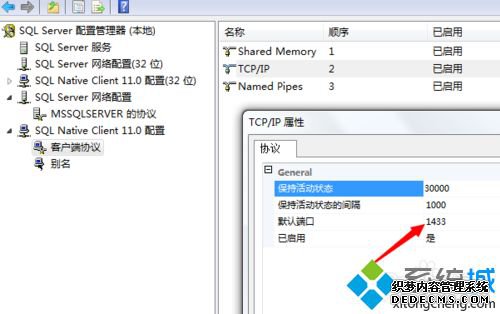
5、最后,就是映射端口1433了,远程连接这个数据库时,格式为:Data Source=[域名或IP],[端口]。例如Data Source=117.232.22.132,4646。如果端口为默认的1433,就不用填写端口,Data Source=117.232.22.132。
关于电脑中SQL Server 2012数据库怎么开启允许远程连接就给大家介绍到这边了,大家可以参考上面的方法来开启。
------相关信息------



